---------------西电吴嘉诚----------------
第一,安装驱动:
:先装好ubuntu,下面这篇博客介绍了下怎么装驱动,禁用nouveau,可以参考一下
https://blog.csdn.net/weixin_41863685/article/details/80303963
-- 更新:还是别参考了,有一条删除nvidia的旧驱动,导致黑屏了,黑屏的原因可能是先禁用了nouveau,又
删掉了nvidia的旧驱动,稳妥一点直接看下面第二步。
第二步:
我们采用比较简单的方式安装显卡驱动,点击软件更新-->附加驱动,没有附加驱动就输入命令
sudo apt update
再进去就有了,
选择NVIDIA驱动,一般它会自动给你搜索匹配一个合适的驱动,之后点击应用更改,等待系统下载驱动,安装完之后重启一下系统.开始觉得那个禁用那个nouveau 应该不需要,后来装cuda的时候提示X-severs-nouveau在运行,要停止这个才行。我猜是要禁用这个nouveau。如何禁用:
第一步在终端输入:
sudo gedit /etc/modprobe.d/blacklist-nouveau.conf
用vim打开也是一样的,这里用gedit,用vim编辑保存退出后,回到当前终端,而用gedit编辑保存后,终端一直有光标,虽然我用的是gedit,应该都是可以的,后面添加环境变量我也是用的gedit
第二步在打开的这个文件中添加如下两行后保存:
blacklist nouveau
options nouveau modeset=0
第三步在当前终端(如果当前终端一直有光标那就重新打开一个终端)输入下面一句命令来更新系统:
sudo update-initramfs -u
第四步:重启电脑
第五步输入下面这个命令:
lsmod | grep nouveau
如果终端没有输出,则禁用成功
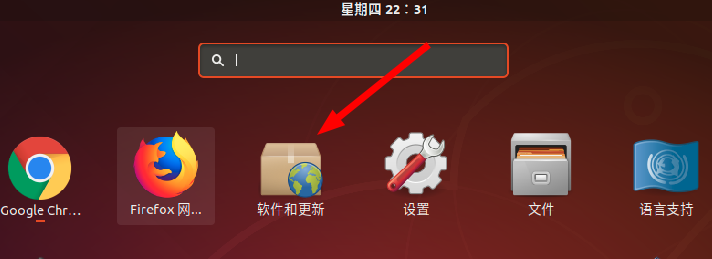
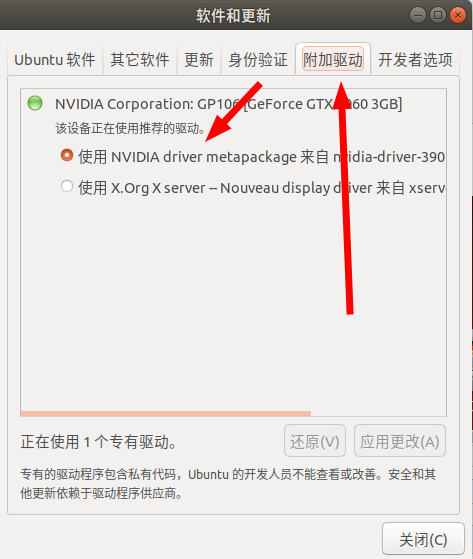
之后在终端输入下面的命令:
1 nvidia-smi结果如下,识别到显卡证明安装是没有问题的。

第二:安装CUDA-9.0:
注意,如果是ubuntu18.04,必须把gcc版本降到6以下,包括6,因为编译cuda9只支持gcc6以下,而Ubuntu 18.04预装GCC版本为7.3,如何降gcc:
sudo apt-get install gcc-6 g++-6
cd /usr/bin
sudo rm gcc
sudo ln -s gcc-6 gcc
sudo rm g++
sudo ln -s g++-6 g++
如果是ubuntu16.04,就不用降gcc,因为ubuntu16.04预装的是gcc4.8
安装cuda9:
1,执行这条命令,先安装依赖库,最好安,有的教程没安,我第一次失败不知道跟这个有没有关系,也不大,就几十MB
sudo apt-get install g++ freeglut3-dev build-essential libx11-dev libxmu-dev libxi-dev libglu1-mesa libglu1-mesa-dev
2,自己去官网下载cuda9的run-file文件,几个补丁就不用下了,我看网上教程大部分都没装这几个补丁,
我下好的文件名叫作:cuda_9.0.176_384.81_linux.run
384.81表示需要的驱动版本,所以你前面装得nivdia驱动版本必须比这个384.81要大,不能小于或等于这个384.81
在cuda_9.0.176_384.81_linux.run这个文件所在目录下打开终端,执行:
sudo sh cuda_9.0.176_384.81_linux.run
我看其他教程还加什么权限,我感觉不要,反正我没加
3,之后会进入一系列让你阅读的一些安装信息的界面,你不停的回车就行,直到出现如下信息:
这个是我网上复制的,实际上自己装的时候基本是一样的,答案都写出来了,大部分是yes,但这一项Install NVIDIA Accelerated Graphics Driver for Linux-x86_64 384.81?选no,因为上面驱动已经装了,这里就不用重复装。
1 The NVIDIA CUDA Toolkit provides command-line and graphical
2 tools for building, debugging and optimizing the performance
3 of applications accelerated by NVIDIA GPUs, runtime and math
4 libraries, and documentation including programming guides,
5 user manuals, and API references.
6
7
8 Default Install Location of CUDA Toolkit
9 Do you accept the previously read EULA?
10 accept/decline/quit: accept
11
12 You are attempting to install on an unsupported configuration. Do you wish to continue?
13 (y)es/(n)o [ default is no ]: y
14
15 Install NVIDIA Accelerated Graphics Driver for Linux-x86_64 384.81?
16 (y)es/(n)o/(q)uit: n
17
18 Install the CUDA 9.0 Toolkit?
19 (y)es/(n)o/(q)uit: y
20
21 Enter Toolkit Location
22 [ default is /usr/local/cuda-9.0 ]:
23
24 Do you want to install a symbolic link at /usr/local/cuda?
25 (y)es/(n)o/(q)uit: y
26
27 Install the CUDA 9.0 Samples?
28 (y)es/(n)o/(q)uit: y
29
30 Enter CUDA Samples Location
31 [ default is /home/zhuang ]:
32
33 Installing the CUDA Toolkit in /usr/local/cuda-9.0 ...
34 Installing the CUDA Samples in /home/zhuang ...
35 Copying samples to /home/zhuang/NVIDIA_CUDA-9.0_Samples now...
36 Finished copying samples.
37
38 ===========
39 = Summary =
40 ===========
41
42 Driver: Not Selected
43 Toolkit: Installed in /usr/local/cuda-9.0
44 Samples: Installed in /home/zhuang
45
46 Please make sure that
47 - PATH includes /usr/local/cuda-9.0/bin
48 - LD_LIBRARY_PATH includes /usr/local/cuda-9.0/lib64, or, add /usr/local/cuda-9.0/lib64 to /etc/ld.so.conf and run ldconfig as root
49
50 To uninstall the CUDA Toolkit, run the uninstall script in /usr/local/cuda-9.0/bin
51
52 Please see CUDA_Installation_Guide_Linux.pdf in /usr/local/cuda-9.0/doc/pdf for detailed information on setting up CUDA.
53
54 ***WARNING: Incomplete installation! This installation did not install the CUDA Driver. A driver of version at least 384.00 is required for CUDA 9.0 functionality to work.
55 To install the driver using this installer, run the following command, replacing <CudaInstaller> with the name of this run file:
56 sudo <CudaInstaller>.run -silent -driver
57
58 Logfile is /tmp/cuda_install_7476.log
59 Signal caught, cleaning up
到这cuda安装第一步完成,接着添加环境变量,
在home主目录下,用ctrl+h,显示隐藏文件,找到.bashrc这个文件,用vim或gedit打开,命令如下:
gedit ~/.bashrc
在文件的末尾添加这三行,有的教程第三行好像没装:
export PATH=/usr/local/cuda-9.0/bin:$PATH
export LD_LIBRARY_PATH=/usr/local/cuda-9.0/lib64:$LD_LIBRARY_PATH
export CUDA_HOME=/usr/local/cuda-9.0
添加后保存,在执行:
source ~/.bashrc
使这个文件生效,可以在终端输入 echo $PATH 和echo $CUDA_HOME查看一下
有的教程是这样添加环境变量的,都可以,只是格式不一样
export PATH=/usr/local/cuda-9.0/bin${PATH:+:${PATH}}
export LD_LIBRARY_PATH=/usr/local/cuda-9.0/lib64${LD_LIBRARY_PATH:+:${LD_LIBRARY_PATH}}
注意由于安装的时候建立了软链接/usr/local/cuda
和/usr/local/cuda-9.0其实是等效的,你添加那样的环境变量也是可以的,但是要和下面的cudnn拷贝的一样,你这里选择是用cuda9.0做环境变量,后面最好把cudnn的几个文件拷到这里
验证cuda9.0:
# 进入例子对应的文件夹
cd NVIDIA_CUDA-9.0_Samples/5_Simulations/fluidsGL
# 执行make
make clean && make
# 运行
./fluidsGL
当执行这个例子,我们会看到流动的图,刚开始可能看不到黑洞,需要等待一小段时间。是要用鼠标拖动图,出现黑洞,说明安装成功
第三:安装cudnn:
去cudnn官网下载于cuda9.0对应的cudnn,一般下7.0,7.0.5或7.0.4或7.0.3都是可以的,下那个cudnn libaray for linux,
不要下下面的什么cudnn for ubuntu 16.04 的deb文件,下好之后,是一个cudnn-9.0-linux-x64-v7.tgz压缩文件,首先到文件目录打开终端执行这条命令解压:
tar -zxvf cudnn-9.0-linux-x64-v7.tgz
解压后出现一个cuda的文件夹,
cuda文件夹里有:
还是回到解压出来的cuda文件夹所在目录,在把cudnn.h 和那三个所有带libcudnn的文件复制到开始装的CUDA文件夹对应的目录里去
sudo cp cuda/include/cudnn.h /usr/local/cuda-9.0/include/
sudo cp -P cuda/lib64/libcudnn* /usr/local/cuda-9.0/lib64/
这个-P是参数,意思是不光复制内容,还把属性也复制过去
给文件读写权限,因为从上面的图片可以看出cudnn上了锁,要赋予权限:
sudo chmod a+r /usr/local/cuda-9.0/include/cudnn.h
sudo chmod a+r /usr/local/cuda-9.0/lib64/libcudnn*到次结束cudnn安装
第四安装Anaconda:
1. 首先安装Anaconda3-4.2.0-Linux-x86_64,64位系统,它对应的python是3.5,而4.3对应的是python3.6,下好后是一个.sh文件
参考下面这个链接
https://blog.csdn.net/u012318074/article/details/77074665
第五步安装tensorflow:
我这里装的是1.8,想装1.12,就换成1.12
pip install -i https://pypi.tuna.tsinghua.edu.cn/simple tensorflow-gpu==1.8
用清华的镜像,飞快。
第六步,安装opencv,keras,easydict:
pip install -i https://pypi.tuna.tsinghua.edu.cn/simple opencv-python==3.4
pip install -i https://pypi.tuna.tsinghua.edu.cn/simple keras
pip install -i https://pypi.tuna.tsinghua.edu.cn/simple easydict
要是还是提示缺少某些包,就用这种方式安装
第七步:编译执行ctpn需要的一些文件,先进入chinese_ocr这个目录,在该目录下打开终端,执行以下两条命令:
cd ctpn/lib/util
./make.sh 这是编译GPU的
./make_cpu.sh 这是编译cpu的
第八步:把测试图片放进chines_ocr目录下的test_image这个文件夹,然后在该目录打开终端,执行:
python demo.py
到这,chinese_ocr配置结束,后面安装别的不用管
安装一些其他的,
安装pycharm,参考链接,没问题。安装好菜单栏的字体有点怪,安装好去appearence修改
https://blog.csdn.net/zhuanshu666/article/details/73554885
装好后打开后锁定在任务栏,如或者命令行打开:
-
使用ubuntu命令打开pycharm之前,你必须知道你的pycharm解压在哪个文件夹
-
然后进入该文件夹,进入bin目录,里面有个pycharm.sh的文件
-
运行./pycharm.sh就能打开这个程序
-
开始安装pycharm2017有点小问题,导入tensorflow报找不到cuda,而在命令控制台就没有这个问题,后来装的pycharm2018,激活教程看下面用激活码,以前的服务器激活不管用了好像:
安装vs-code:
去vscode官网下在deb包,我下好后名字叫code_1.28.0-1538751525_amd64.deb,在文件目录执行:
sudo dpkg -i code_1.28.0-1538751525_amd64.deb
ok,安装完毕,打开桌面,搜索vscode,再固定在任务栏,
